Apakah anak Anda menghabiskan terlalu banyak waktu di Nintendo Switch?Atau apakah Anda khawatir tentang konten dewasa yang mungkin mereka akses di dalamnya?Either way, mudah untuk mengatur dan menggunakan kontrol orang tua di Nintendo Switch untuk menjaga anak-anak Anda tetap aman dan terkendali.
Dengan aplikasi seluler Parental Controls Nintendo, Anda bahkan dapat memantau Switch dari jarak jauh dari perangkat Android atau iOS.Gunakan aplikasi untuk melacak apa yang sedang dimainkan anak Anda atau sesuaikan batasan saat bepergian.
Berikut cara menyiapkan dan menggunakan kontrol orang tua di Nintendo Switch.
Daftar isi
Yang Perlu Anda Ketahui Tentang Kontrol Orang Tua di Nintendo Switch
Kontrol orang tua di Nintendo Switch terbagi menjadi dua kategori: pembatasan konten dan batas waktu:
- Pembatasan konten memungkinkan Anda mengatur peringkat usia maksimum untuk perangkat lunak di Switch.Anda juga dapat menggunakan batasan yang sama untuk membatasi komunikasi dengan pemain lain atau untuk membatasi posting media sosial.
- Batas waktu memungkinkan Anda menetapkan batas berapa lama Nintendo Switch dapat digunakan setiap hari.Anda dapat menetapkan batas yang berbeda untuk hari yang berbeda dalam seminggu dan Anda bahkan dapat memilih waktu tidur untuk membatasi Nintendo Switch setelah waktu tertentu.
Untuk menjaga keamanan anak-anak Anda, pastikan Anda mengetahui semua cara anak-anak dapat mengabaikan kontrol orang tua, untuk menghindari kemungkinan hal itu terjadi.Ada juga beberapa kebiasaan lain dengan kontrol orang tua Nintendo Switch yang ingin Anda ketahui:
Kontrol Orang Tua Mempengaruhi Setiap Pengguna Switch
Meskipun Anda dapat memiliki beberapa akun pengguna di satu Nintendo Switch, kontrol orang tua apa pun yang Anda atur akan memengaruhi seluruh sistem.Artinya, setiap pengguna harus mematuhi batasan waktu, batasan konten, dan batasan media sosial yang sama.
Dengan demikian, pembatasan ini dapat ditimpa menggunakan PIN kontrol orang tua.Bagikan PIN ini dengan siapa saja yang menggunakan Nintendo Switch tetapi tidak perlu mematuhi batasan.Mereka dapat mengetuk ikon Oranye Kontrol Orang Tua di bagian atas layar beranda Nintendo Switch, lalu memasukkan PIN untuk melewati batasan.![]()
Kontrol orang tua akan aktif kembali saat Switch Anda kembali ke mode tidur atau mati.
Aplikasi Parental Controls Memberi Anda Lebih Banyak Pilihan
Meskipun Anda dapat membuat batasan konten di Nintendo Switch itu sendiri, Anda perlu menggunakan aplikasi Kontrol Orang Tua Nintendo jika Anda ingin menyetel batas waktu dan alarm waktu tidur juga.
Aplikasi Nintendo Switch Parental Controls dapat diunduh gratis untuk perangkat Android atau iOS.Anda dapat menggunakannya untuk mengelola semua kontrol orang tua di Switch Anda dari jarak jauh dan untuk melihat ringkasan berapa lama setiap pengguna menghabiskan waktu bermain game yang berbeda.
Anda hanya dapat menggunakan satu ponsel cerdas untuk mengelola kontrol orang tua untuk sistem Nintendo Switch.Namun, jika Anda memiliki beberapa sistem Switch, Anda dapat menggunakan aplikasi ponsel cerdas yang sama untuk mengelola masing-masing sistem tersebut.
Unduh: Nintendo Switch Parental Controls untuk Android |iOS (Gratis)
Cara Menggunakan Aplikasi Kontrol Orang Tua Nintendo Switch

Untuk membuat batas waktu dan batasan waktu tidur di Nintendo Switch, Anda harus menggunakan aplikasi Nintendo Switch Parental Controls.Jika Anda tidak ingin menggunakan aplikasi Nintendo Switch Parental Controls dan hanya ingin membatasi konten dewasa, lanjutkan ke bagian berikutnya.
Untuk menggunakan aplikasi Parental Controls, Anda harus menautkannya ke Nintendo Switch terlebih dahulu:
3 Gambar
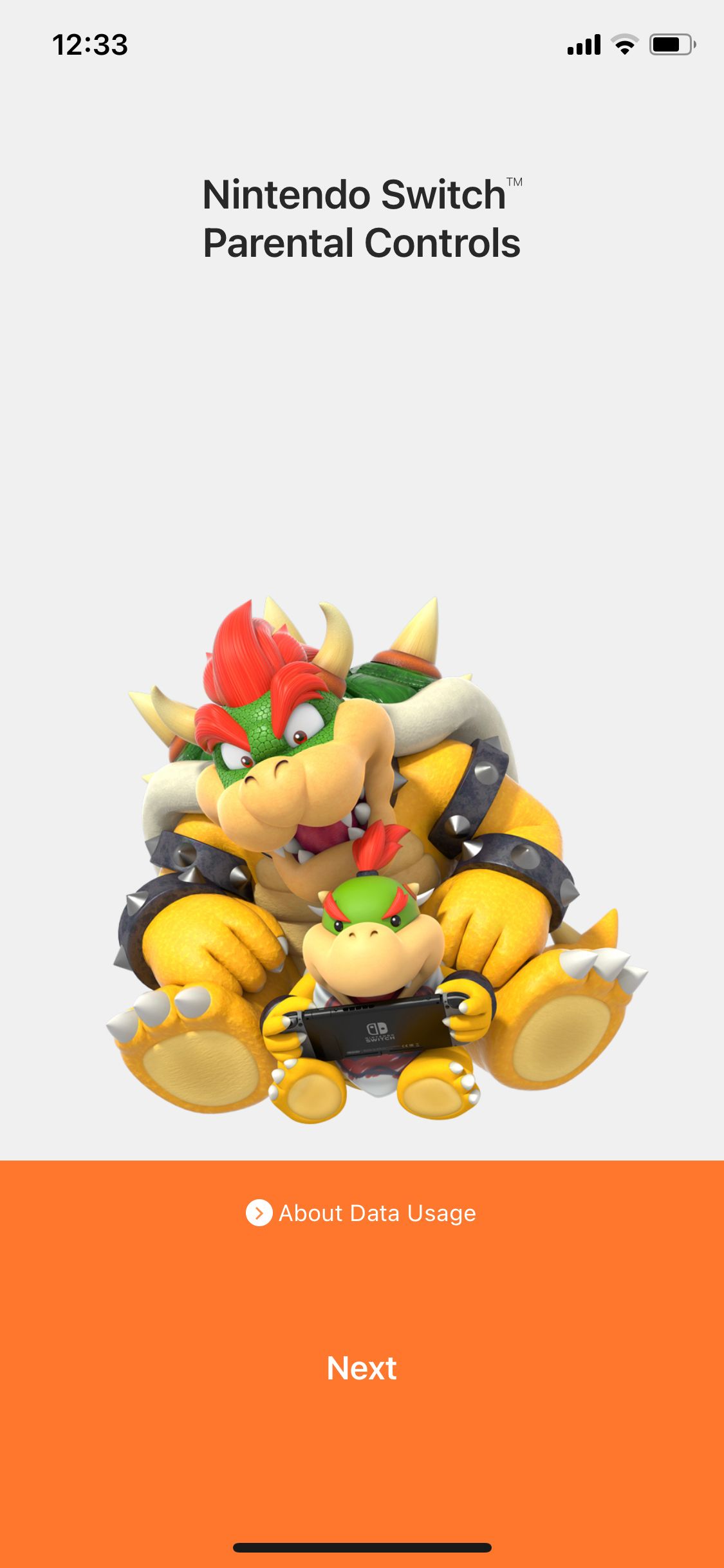
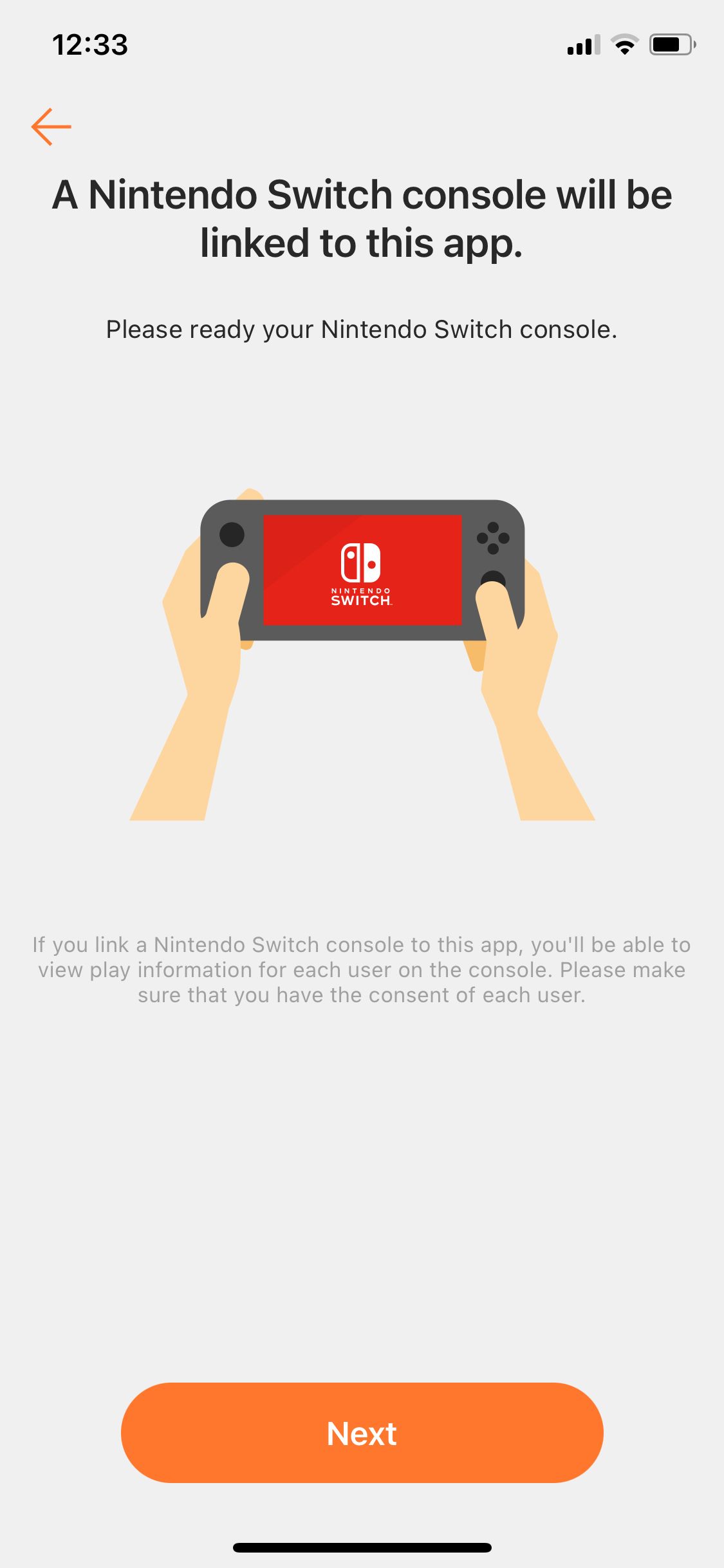
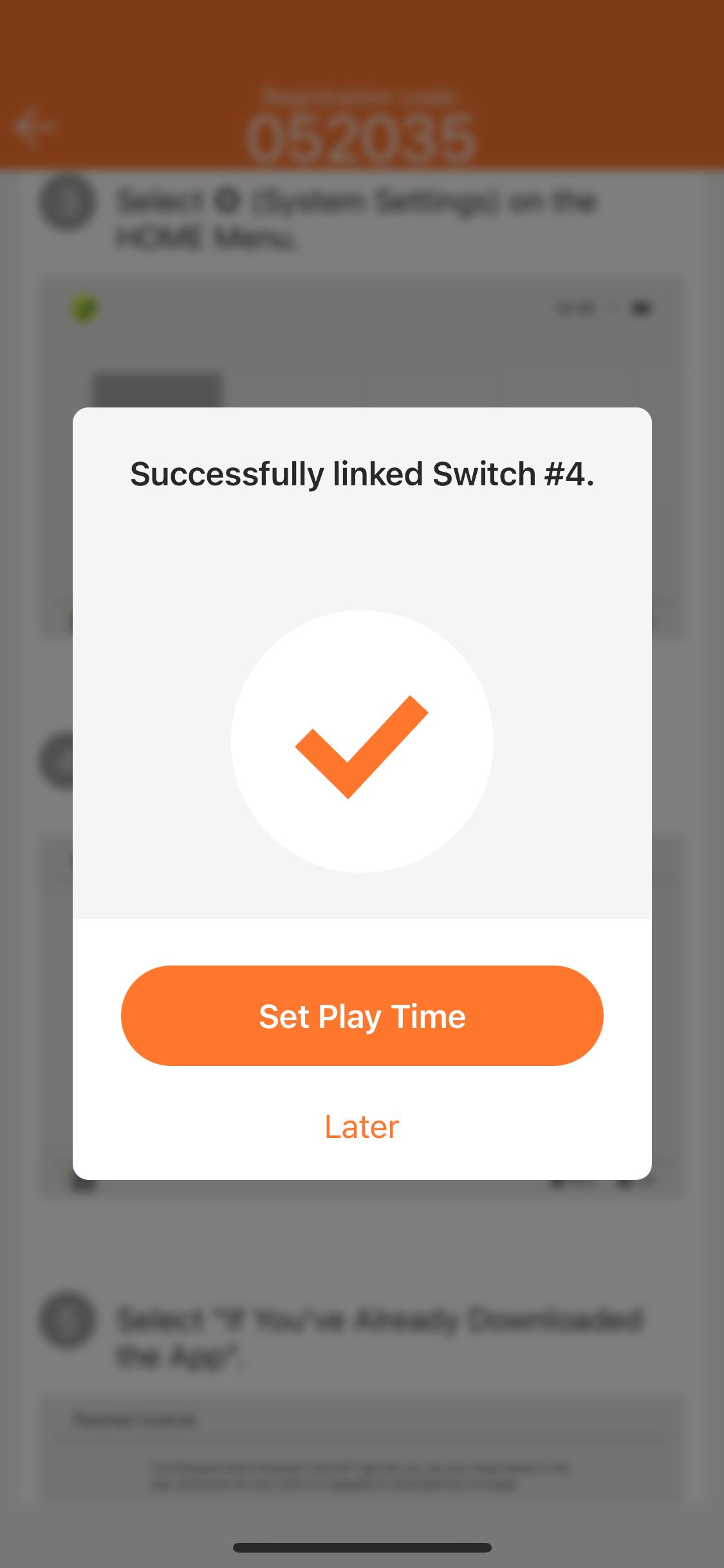
Tutup
Setelah menautkan aplikasi dengan Nintendo Switch, ikuti petunjuk untuk menyiapkan kontrol orang tua.Atau, gunakan petunjuk di bawah ini untuk menyiapkan atau mengedit kontrol orang tua Anda di lain waktu.
Setel Batas Waktu dan Alarm Waktu Tidur Menggunakan Aplikasi
Jika Anda ingin mengatur waktu tidur atau batas waktu berapa lama Switch dapat digunakan setiap hari, ikuti langkah-langkah berikut:
3 Gambar
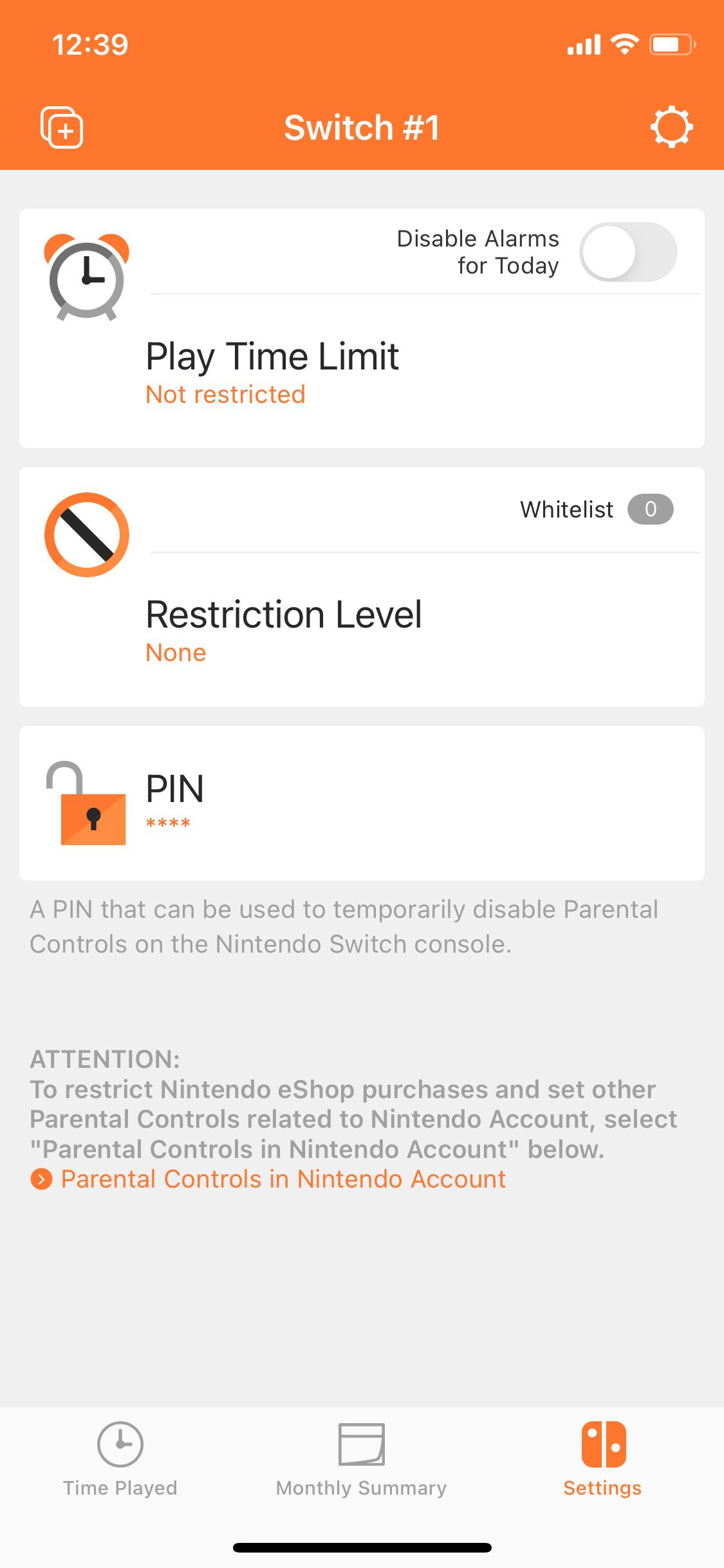
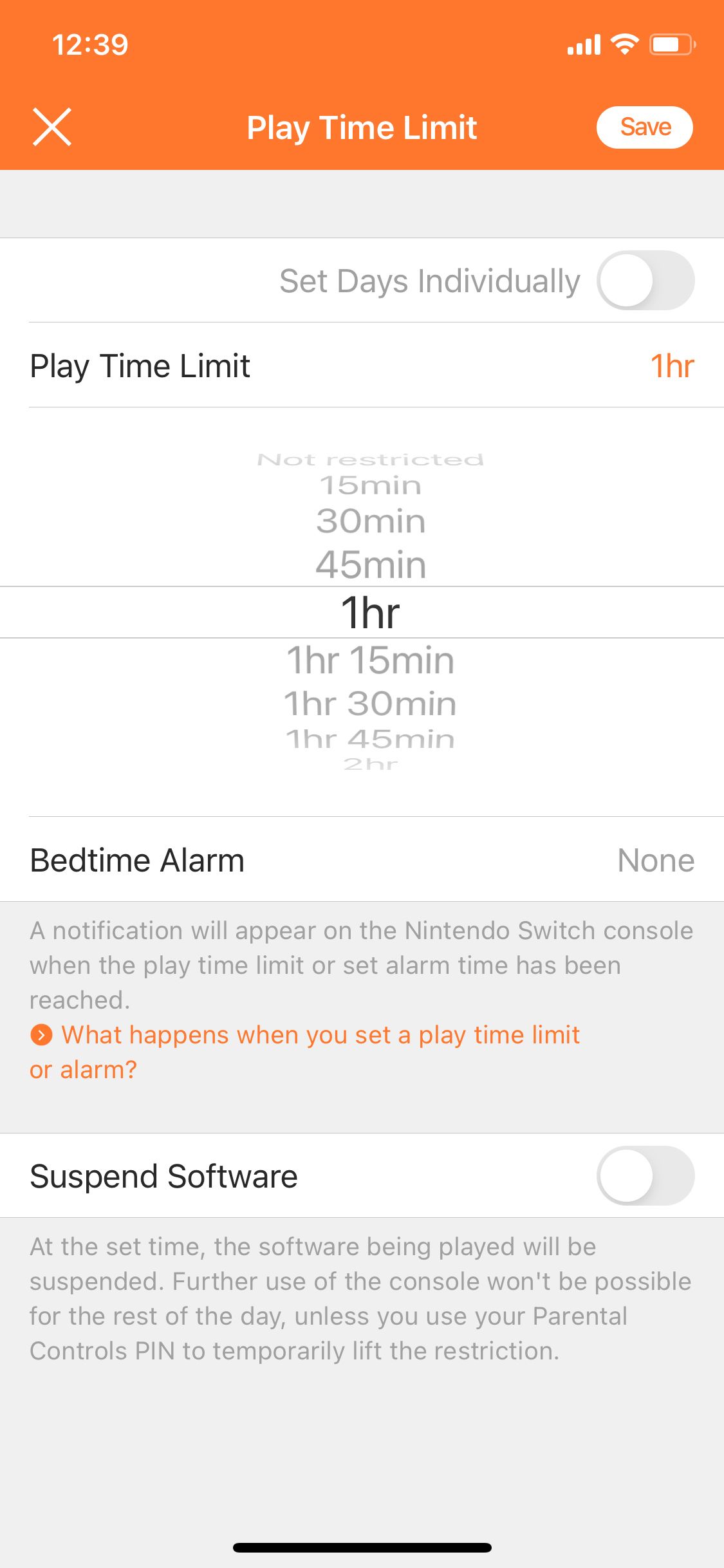
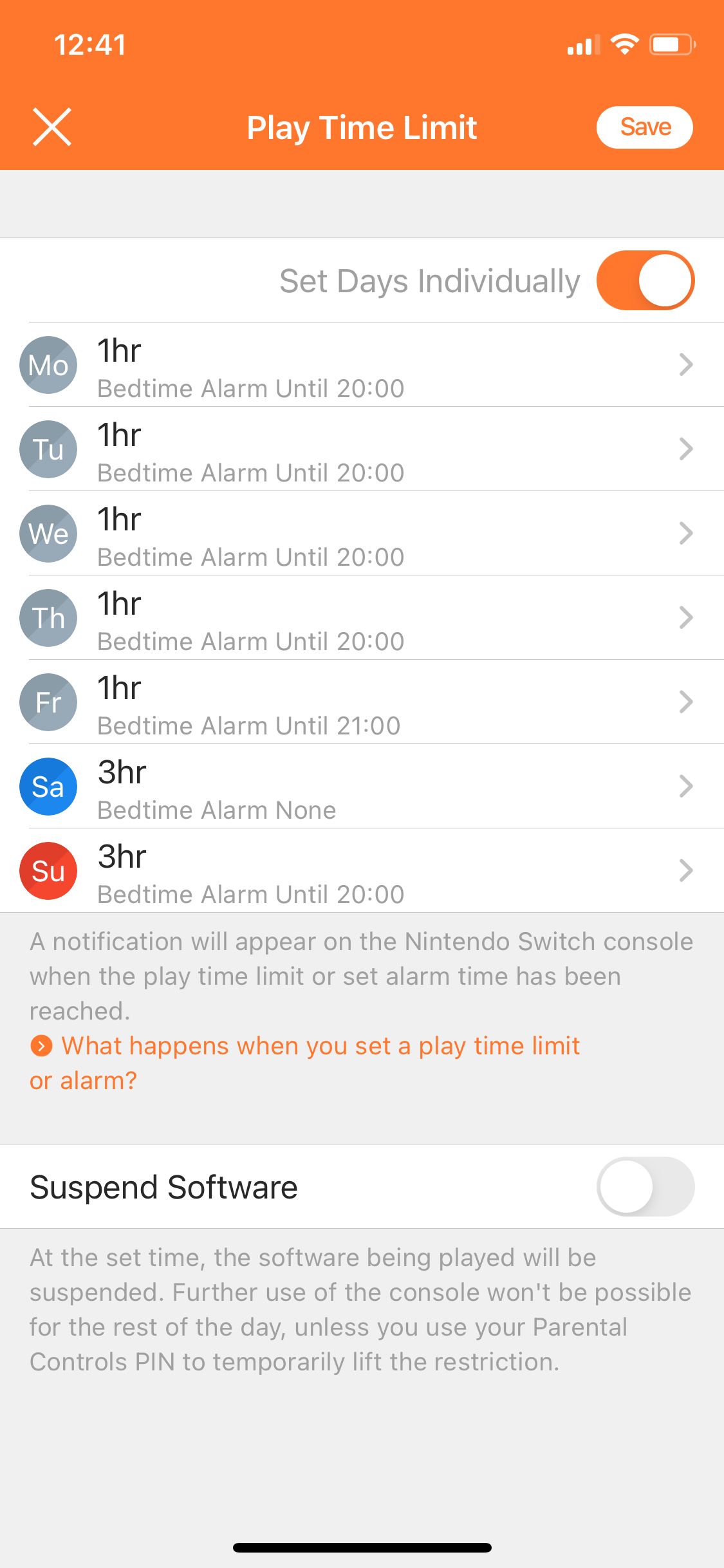
Tutup
Peringatan muncul di Nintendo Switch saat Anda mencapai batas waktu atau waktu tidur.Peringatan ini terus berulang hingga Nintendo Switch ditidurkan atau kontrol orang tua dinonaktifkan.
Secara default, anak Anda mungkin mengabaikan peringatan ini dan terus bermain melewati batas waktu.Untuk menghindarinya, aktifkan opsi Suspend Software di pengaturan Play Time Limit.Namun berhati-hatilah, opsi ini dapat menyebabkan siapa pun yang memainkan Switch kehilangan progres yang belum disimpan saat batas waktu atau waktu tidur tercapai.
Menyetel Batasan Konten Menggunakan Aplikasi
Jika Anda ingin menetapkan batas usia untuk game dan konten yang tersedia di Switch Anda:
3 Gambar
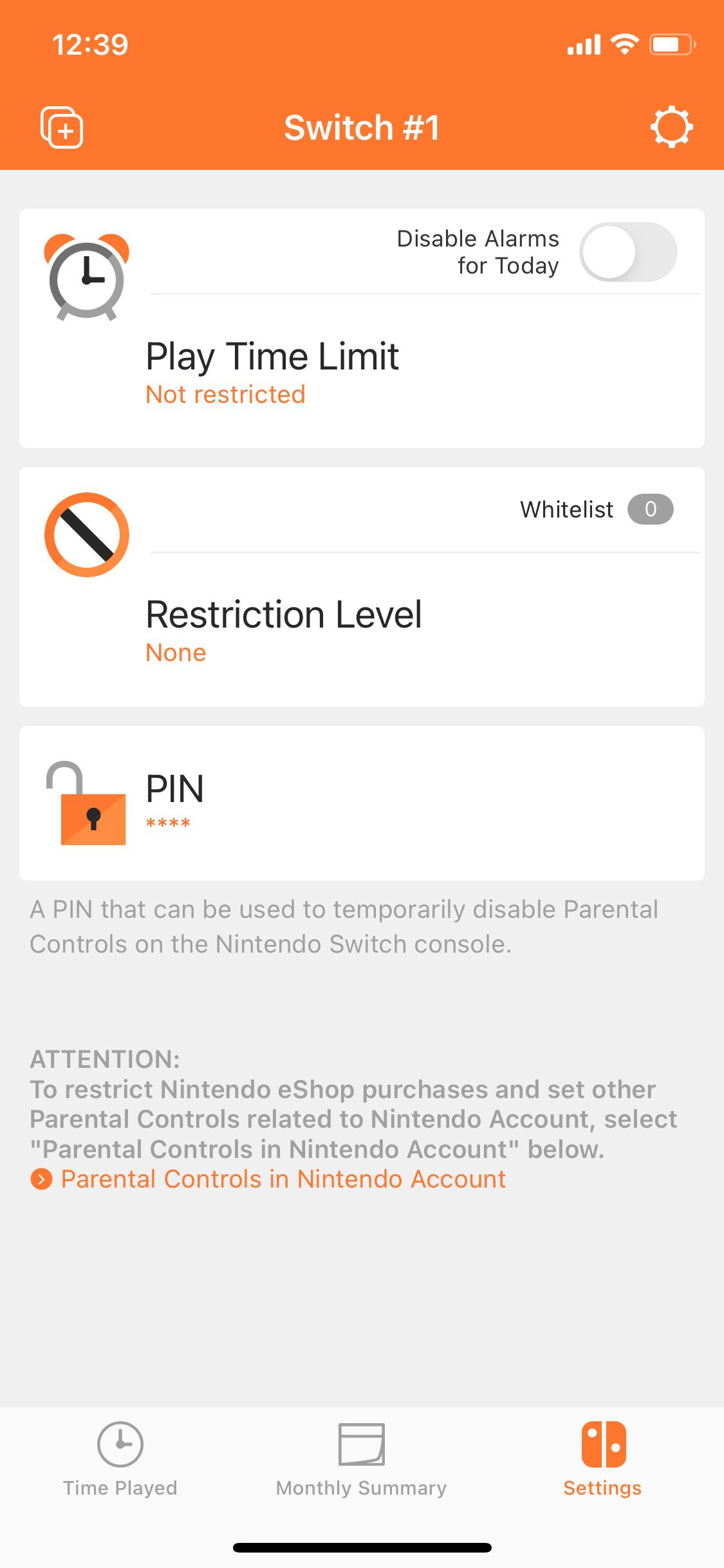
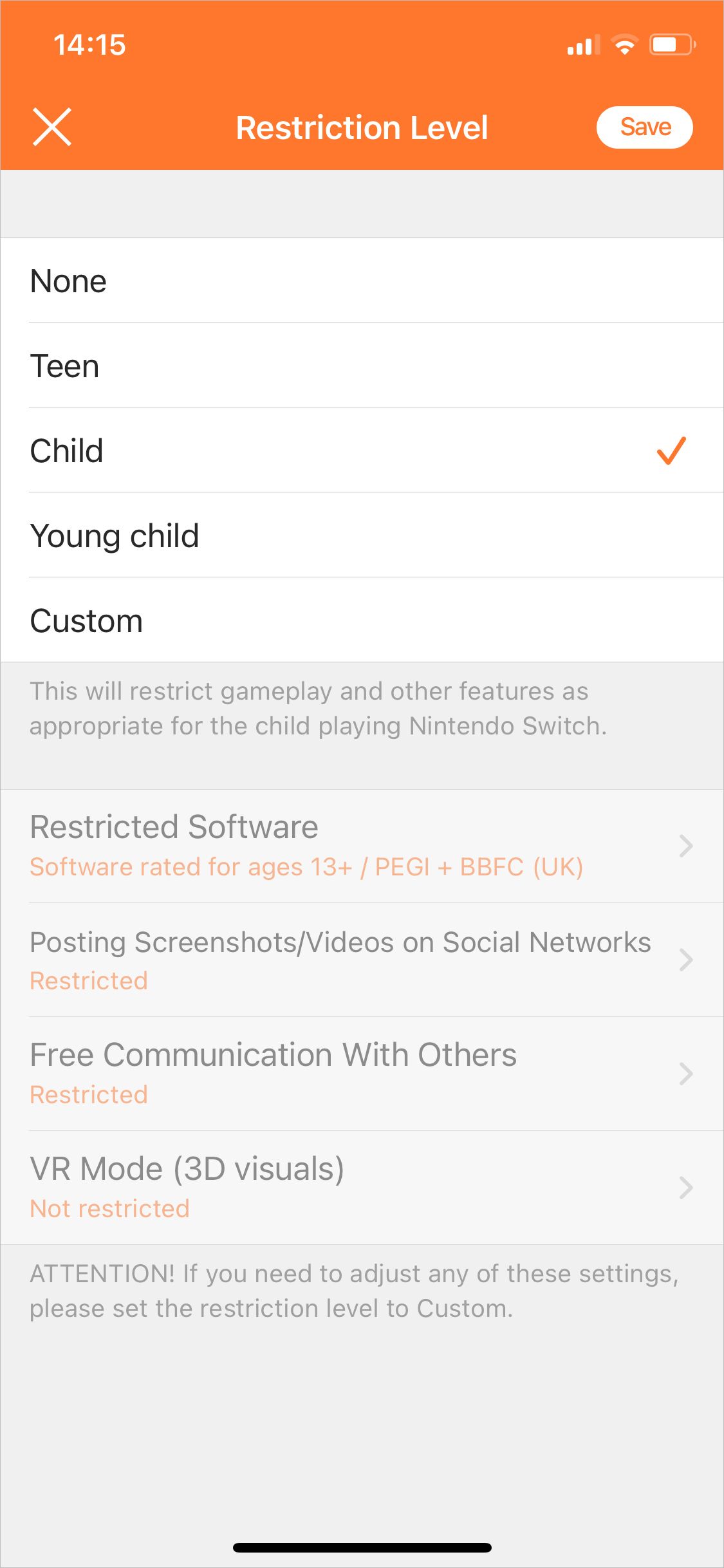
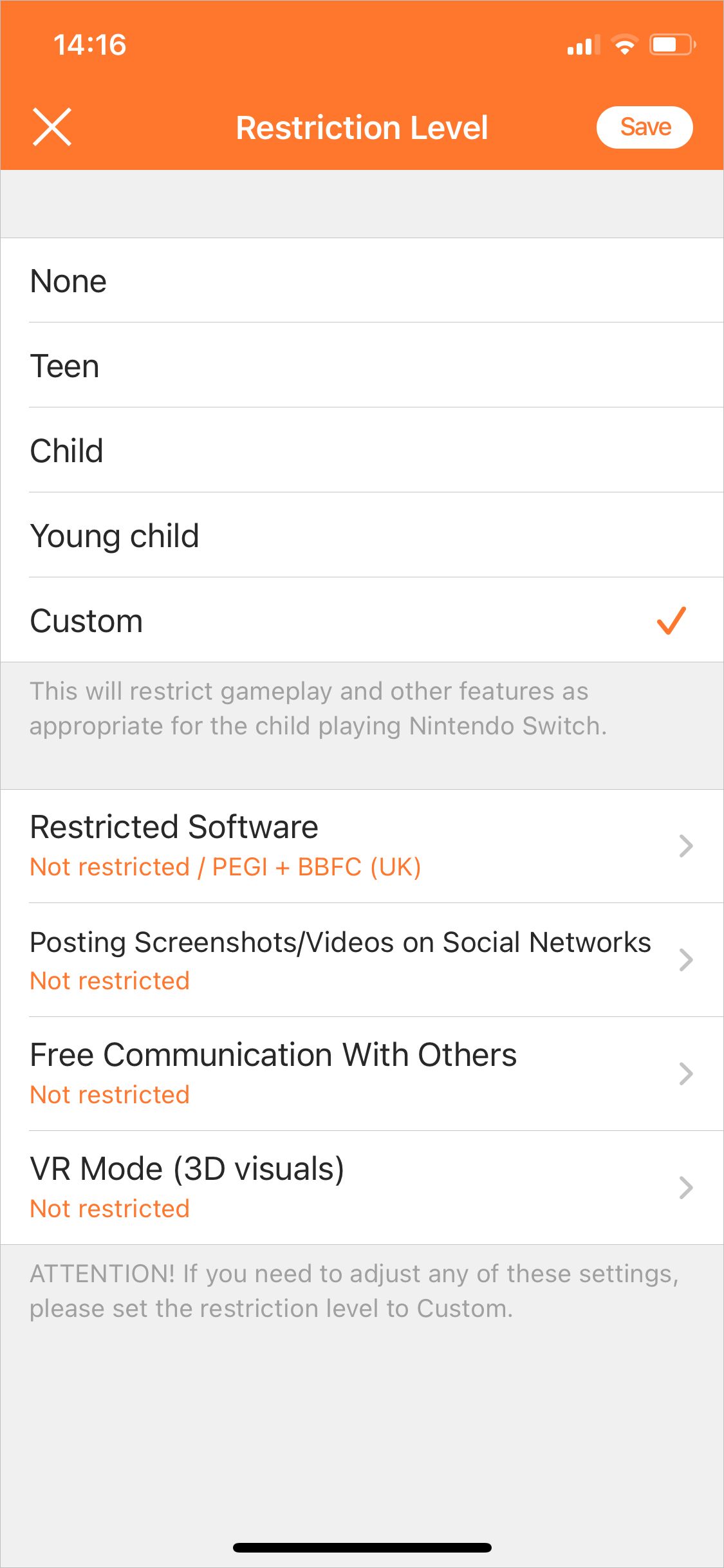
Tutup
Anda dapat memilih untuk menambahkan game Nintendo Switch tertentu ke daftar putih jika Anda ingin game tersebut tetap tersedia meskipun ada batasan konten.Untuk melakukannya, coba luncurkan game itu di Nintendo Switch terlebih dahulu.Kemudian buka Pengaturan di aplikasi Kontrol Orang Tua dan ketuk Daftar Putih di sebelah opsi Tingkat Pembatasan.Nyalakan sakelar untuk game apa pun yang ingin Anda tambahkan ke daftar putih.Lalu ketuk Simpan.
Ubah PIN Parental Controls Anda Menggunakan Aplikasi
Setelah menautkan ponsel cerdas Anda, aplikasi Parental Controls secara otomatis membuat PIN untuk Anda gunakan.Sebaiknya ubah PIN ini menjadi sesuatu yang dapat Anda ingat.Rahasiakan dari siapa pun yang Anda tidak ingin melewati batasan.Anda juga dapat menggunakan PIN ini sebagai kode sandi untuk Nintendo Switch Anda.
Untuk menemukan atau mengubah PIN Kontrol Orang Tua Nintendo Switch:
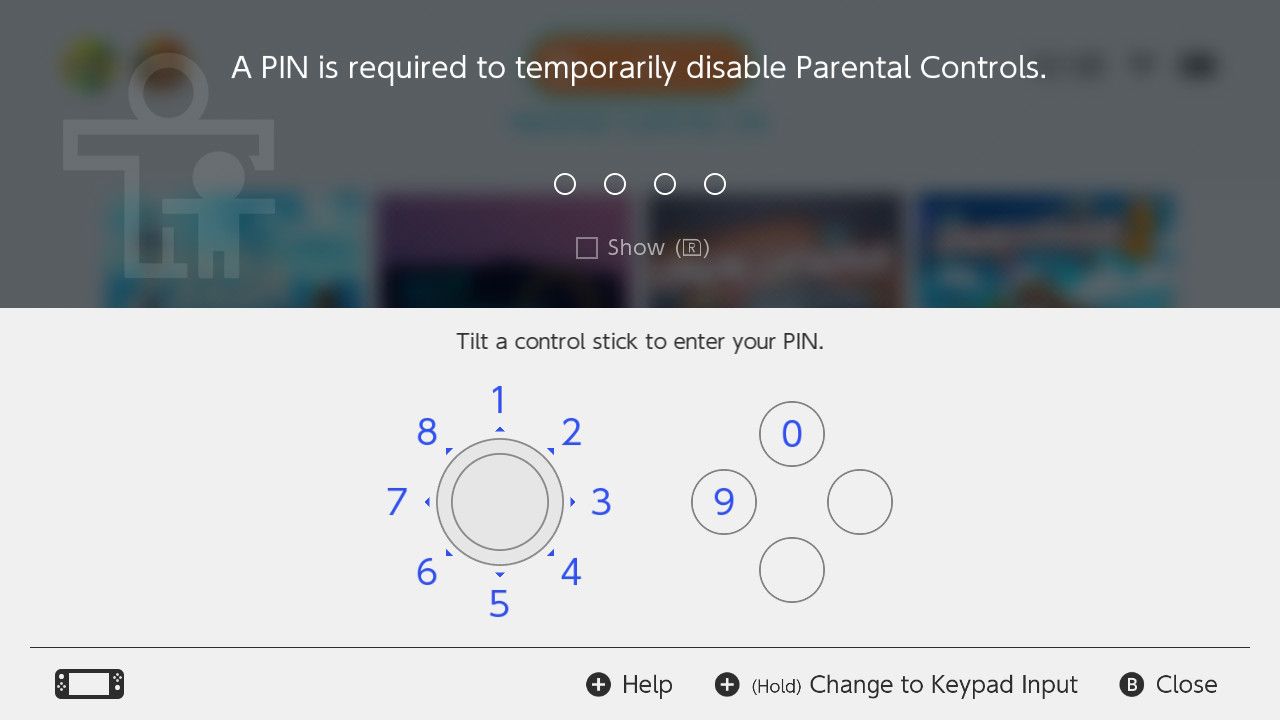
Tinjau Aktivitas Pengguna dan Waktu Bermain Menggunakan Aplikasi
Setelah menyiapkan aplikasi Nintendo Switch Parental Controls di ponsel cerdas Anda, Anda dapat menggunakannya untuk melihat ringkasan waktu bermain untuk setiap pengguna.
Buka aplikasi Parental Controls dan ketuk Time Played di pojok kiri bawah.Ini menunjukkan waktu yang dihabiskan untuk bermain setiap hari.Ketuk hari untuk melihat perincian pengguna dan game.
Gunakan tab Ringkasan Bulanan untuk melihat game yang paling sering dimainkan oleh setiap pengguna di Nintendo Switch Anda.Anda juga dapat menggunakan ini untuk melihat berapa hari pengguna memainkan Switch dalam sebulan terakhir.
3 Gambar
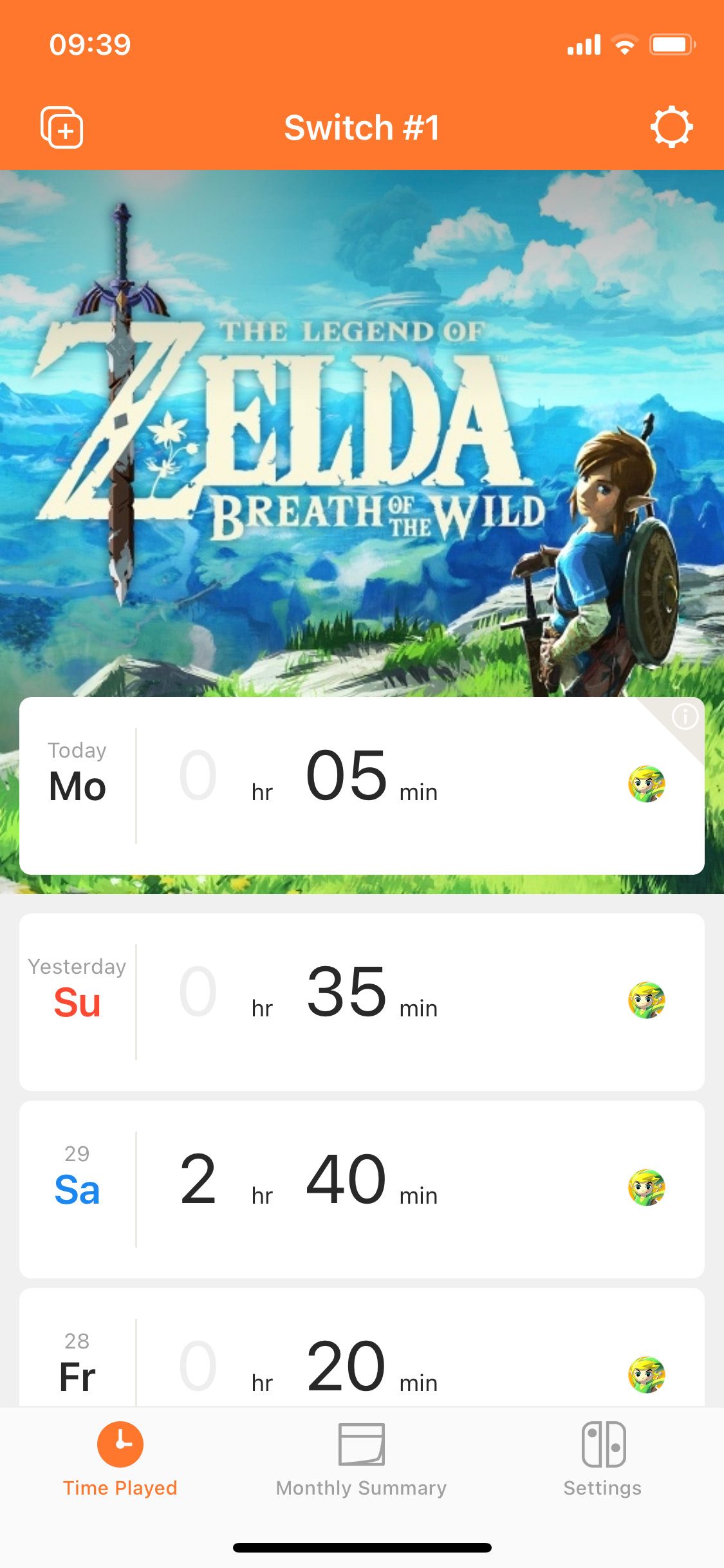
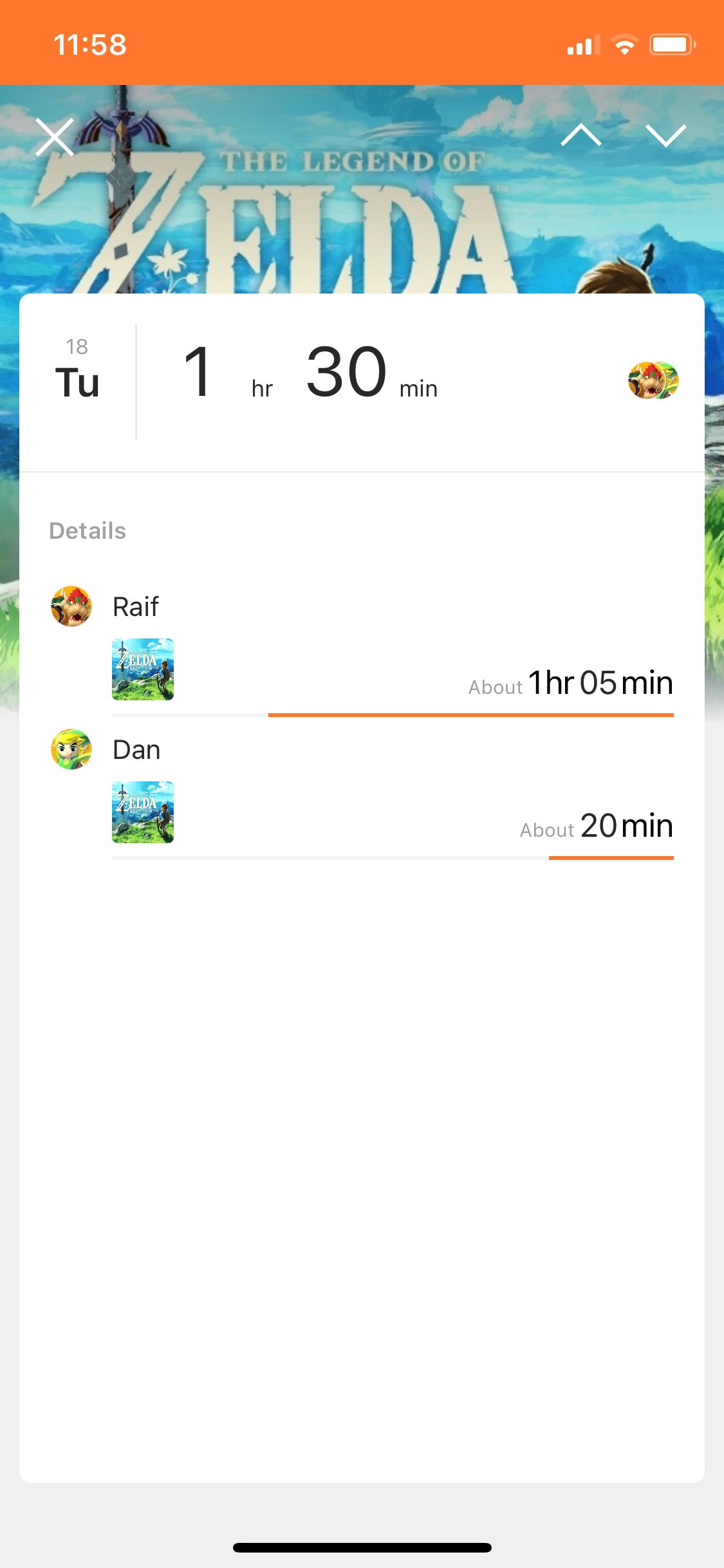
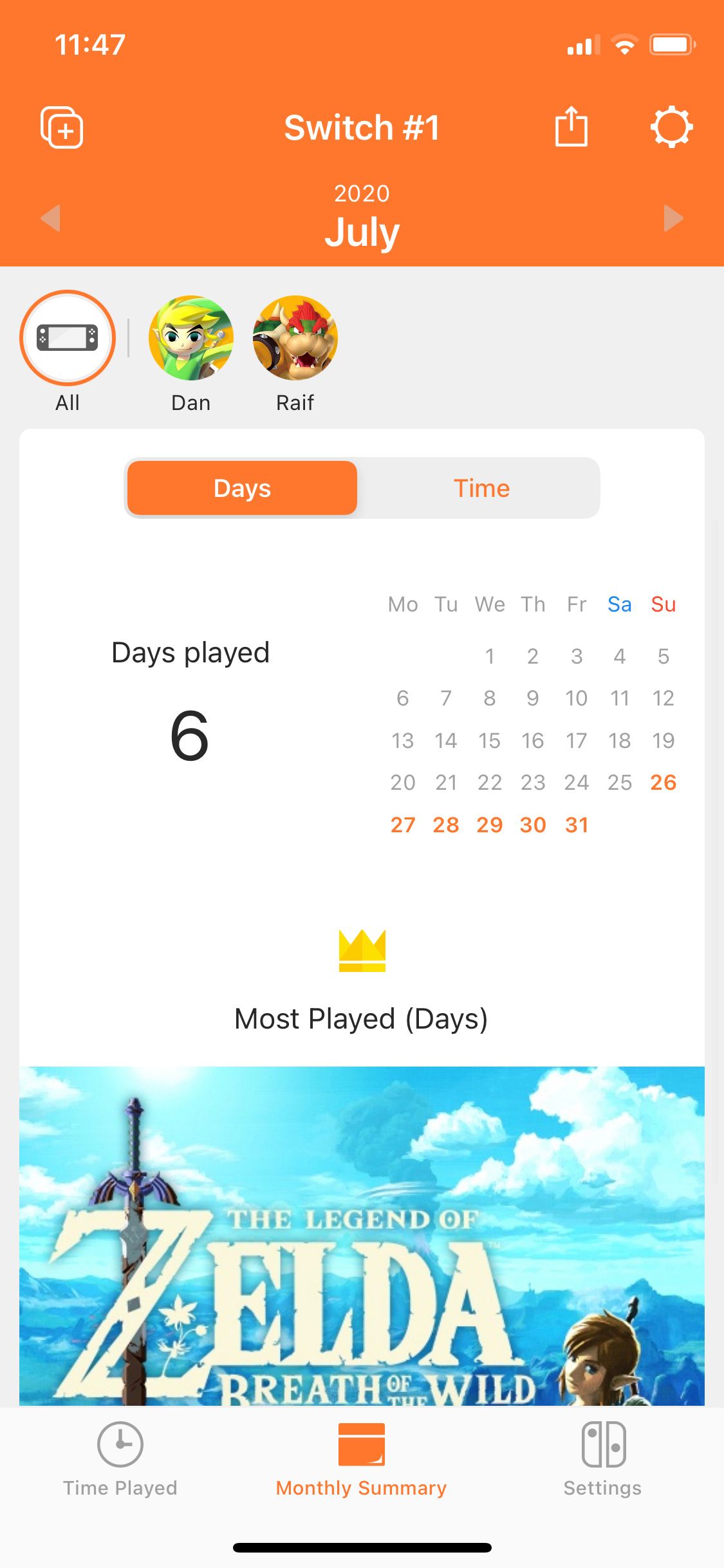
Tutup
Ringkasan ini memberi Anda gambaran yang jelas tentang berapa banyak waktu yang dihabiskan anak-anak Anda untuk bermain Switch.Anda juga dapat menggunakannya untuk mengetahui apakah mereka mematuhi batas waktu atau apakah mereka telah berusaha untuk melewati kontrol orang tua.
Cara Mengatur Switch Parental Controls Tanpa Aplikasi
Jika Anda tidak ingin menginstal aplikasi Nintendo Switch Parental Controls di ponsel cerdas Anda, Anda dapat mengatur pembatasan konten menggunakan Nintendo Switch itu sendiri.Namun, Anda tidak dapat mengaktifkan batas waktu atau alarm waktu tidur tanpa aplikasi.
Untuk menyiapkan kontrol orang tua dasar di Nintendo Switch, tanpa menggunakan aplikasi:
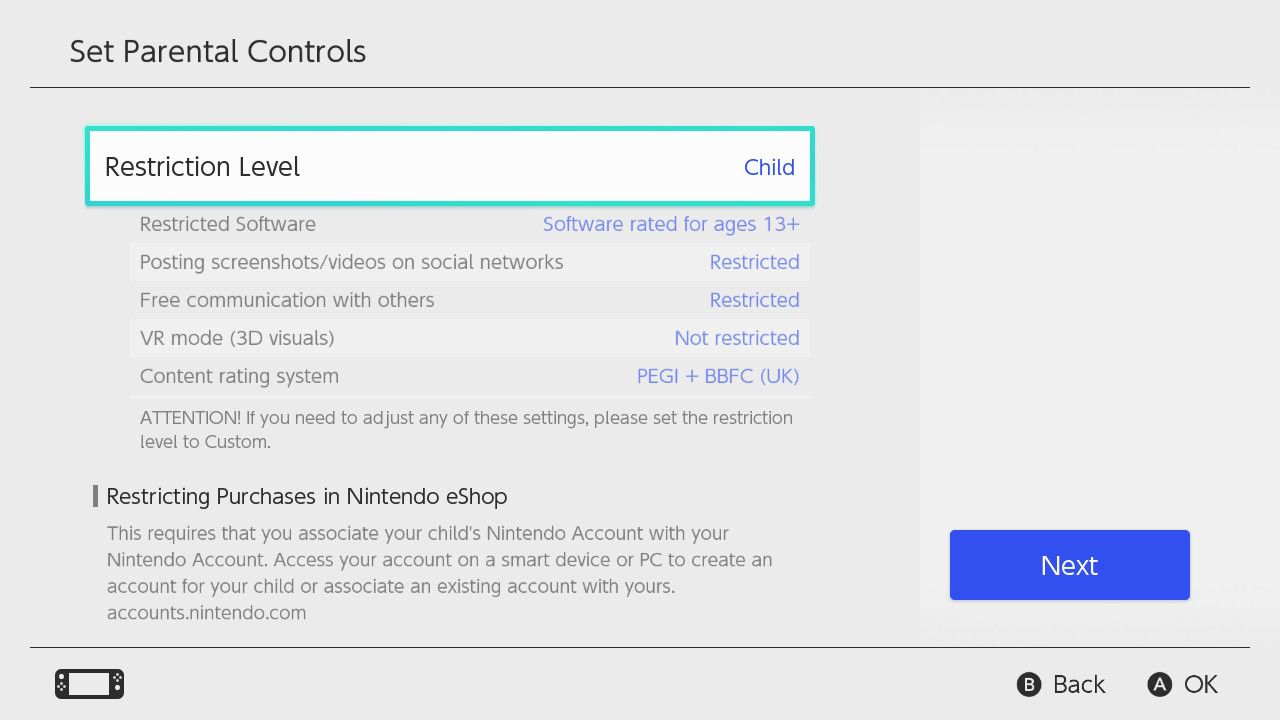
Cara Menonaktifkan Kontrol Orang Tua di Nintendo Switch
Jika Anda tidak sengaja mengaktifkan kontrol orang tua untuk Switch, atau tidak perlu menggunakannya lagi, Anda dapat mengikuti petunjuk ini untuk menonaktifkan semua kontrol orang tua—di aplikasi dan di konsol itu sendiri—untuk menggunakanBeralih sepenuhnya dengan bebas lagi.
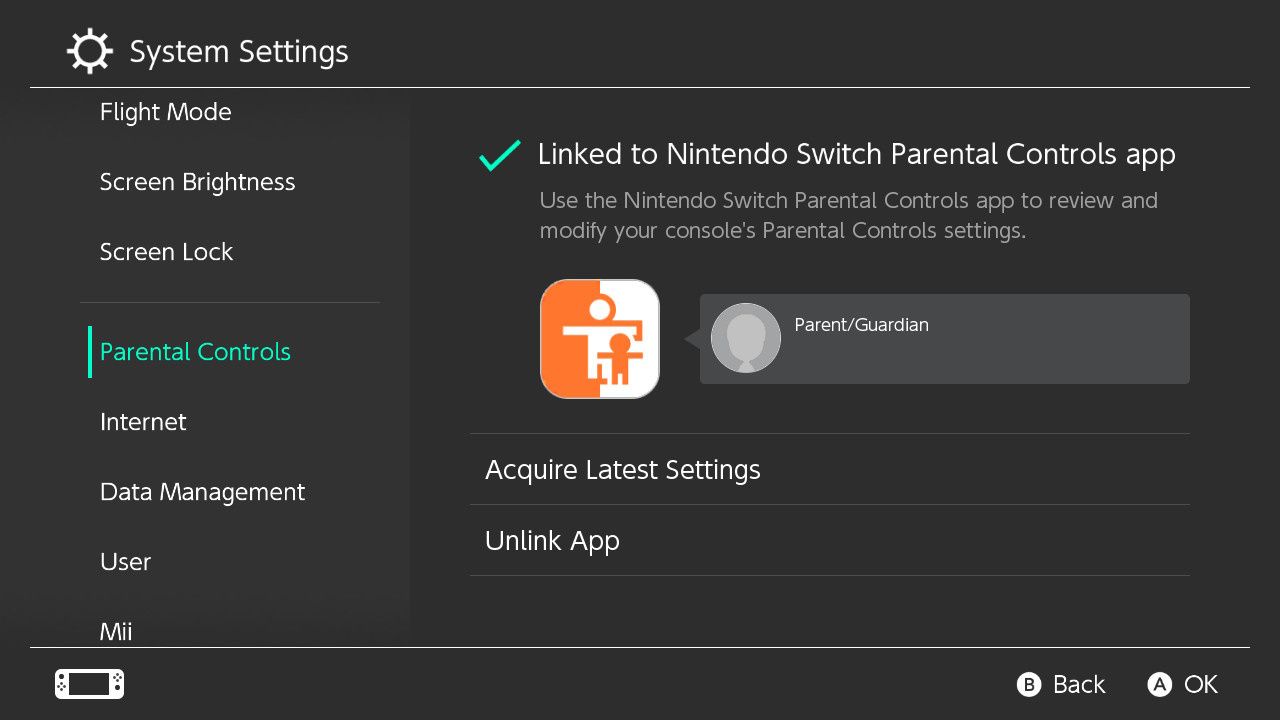
Jangan Lupa Melakukan Child-Proof Switch Anda secara Fisik
Menyiapkan kontrol orang tua adalah ide yang bagus jika Anda ingin menjaga anak-anak Anda tetap aman saat bermain Nintendo Switch.Tetapi bukan hanya anak-anak Anda yang ingin Anda lindungi;Anda juga harus mempelajari cara melindungi Nintendo Switch itu sendiri.
